Клавишите на клавиатурата Logitech G213 вече не работят, как да поправя?
разни / / April 23, 2022
Logitech е един от най-големите производители на аксесоари за компютърен хардуер, включително клавиатура, мишка, високоговорители и устройства за интелигентен дом. Освен това, това е швейцарска компания, известна със своето качество и иновативен продукт на бюджетна цена. Logitech G213 е популярна RGB клавиатура за игри с медийни контроли и потребителите се сблъскват с проблеми, тъй като клавишите на нейната клавиатура вече не работят.
Клавиатурата Logitech G213 е базирана на функцията Mech-Dome, която осигурява чернодробна и плавна обратна връзка, докато съхранявате клавишите. Освен това е четири пъти по-бърза от всяка друга стандартна клавиатура. Освен това има полезен подлакътник за дългосрочна употреба и е устойчив на водни заклинания до 60 ml. Въпреки това, много потребители на Logitech G213 се сблъскват с проблем, при който някои от клавишите не работят на клавиатурата им. Имаме някои методи за отстраняване на неизправности, за да отстраним проблема.

Съдържание на страницата
-
Клавишите на клавиатурата Logitech G213 вече не работят, как да поправя?
- Проверете повреда на хардуера
- Използвайте различния USB порт
- Проверете за актуализация на драйвери
- Преинсталирайте драйвера
- Задайте „Автоматичен“ достъп до устройства с човешки интерфейс
- Стартирайте инструмента за отстраняване на неизправности с клавиатурата
- Заключение
Клавишите на клавиатурата Logitech G213 вече не работят, как да поправя?
Не е приятно, когато необходимите устройства спрат да работят, като клавиатура, високоговорител, мишка и т.н. Понякога поради технически или хардуерни проблеми машините спират да реагират. Например Logitech G213 е многофункционална клавиатура, широко използвана за игри и контрол на медиите.
Проверете повреда на хардуера
Игралните клавиатури имат добър живот, но ако ги използвате агресивно, те могат да се повредят. Особено с техните свързващи проводници, ако ги дърпате или дърпате много често. Да предположим, че клавишите не реагират, тогава е трудно да играете която и да е игра във вашата система. Преди да преминете към техническите методи, проверете дали клавиатурата ви има някакви хардуерни повреди.
Понякога случайно пада от масата или бюрото и вътрешната част на Logitech G213 спира да работи. След това можете да свържете устройството с USB кабел или да превключите към друг порт и система, за да проверите дали има проблем с вашата клавиатура или система.
Използвайте различния USB порт
Ако USB портовете на вашия компютър са повредени, мръсни или ръждясали, това може да създаде проблеми за правилното функциониране на периферните устройства. Моля, проверете вашия USB порт и го почистете правилно с салфетка. Можете също да свържете клавиатурата си към друг USB порт и да проверите дали това помага.
Активиране на клавишите на клавиатурата
клавиатурата се предлага със специални функционални клавиши, които могат да активират или деактивират натискането на клавиши. Това е особено полезно, когато правите нещо важно и изведнъж идват вашето малко дете или досадни братя и сестри.
Може случайно да сте включили тази функция и това е причината, поради която сега не регистрира никакви ключове. Можете да активирате или деактивирате клавиатурата, като натиснете клавиша Fn + клавиша F11.
Проверете за актуализация на драйвери
Остарял драйвер е една от често срещаните причини, поради които клавишите на клавиатурата Logitech G213 не работят. За съжаление, актуализирането на всеки драйвер е задача само за няколко минути.
Реклами
- Щракнете с десния бутон върху Старт меню и след това изберете Диспечер на устройства от изскачащото меню или можете да търсите Диспечер на устройства в полето за търсене на менюто "Старт".
- Сега навигирайте и щракнете върху клавиатура драйвер, за да го разширите и след това щракнете с десния бутон върху драйвера на клавиатурата Logitech.

- След това изберете Актуализирайте софтуера на драйвери и следвайте инструкциите на екрана. И накрая, можете ръчно да изтеглите най-новия драйвер Logitech G213 от официалния уебсайт на производителя.
Преинсталирайте драйвера
Следващият метод е преинсталиране на драйвера на клавиатурата във вашата система. Понякога файлът на драйвера може да е повреден или да липсва, а преинсталирането е най-добрият начин за отстраняване на проблема. Освен това, преди да инсталираме отново драйвера, трябва да деинсталираме предишната версия на драйвера на клавиатурата и да го инсталираме отново.
- Щракнете с десния бутон върху Старт меню и след това изберете Диспечер на устройства от изскачащото меню или можете да търсите Диспечер на устройства в Старт меню поле за търсене.
- Сега навигирайте и щракнете върху клавиатура драйвер, за да го разширите и след това щракнете с десния бутон върху Драйвер за клавиатура logitech.

- След това изберете Деинсталиране на драйвер от изскачащото меню и след това изключете клавиатурата Logitech G213 от системата. След това щракнете върху OK, за да потвърдите деинсталирането.
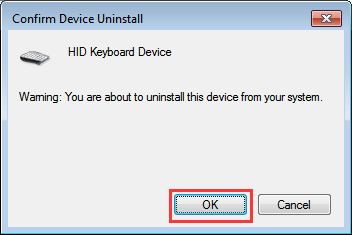
- След това рестартирайте системата, включете отново клавиатурата и изчакайте, докато автоматично инсталира най-новата версия на драйвера. Сега отворете бележника и проверете дали клавишите работят или не.
Задайте „Автоматичен“ достъп до устройства с човешки интерфейс
Проверете дали HID (устройство с човешки интерфейс) е включено автоматично. Понякога обаче е в деактивирано състояние и поради това клавишната комбинация не работи правилно.
- Отвори Бягай от Старт меню или натиснете Прозорец +R ключ и след това въведете услуги.msc и натиснете Enter, за да отворите раздела Услуги на системата.
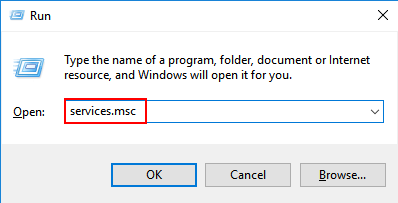
- Сега навигирайте и щракнете двукратно върху Устройство за човешки интерфейс за да отворите раздела HID свойства.
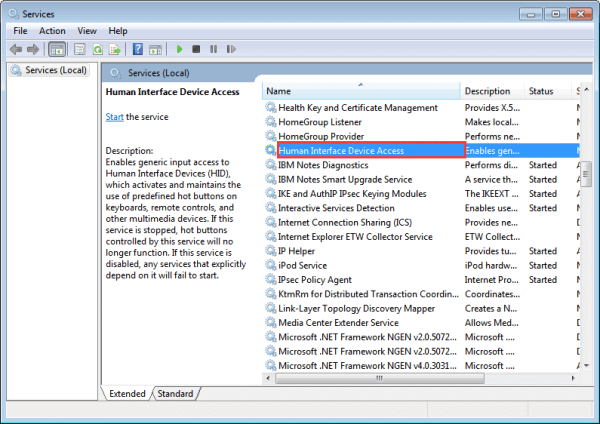
- След това отидете на Общ раздел, задайте типа на стартиране на Автоматично, и щракнете върху Приложи и Добре за да потвърдите промените.
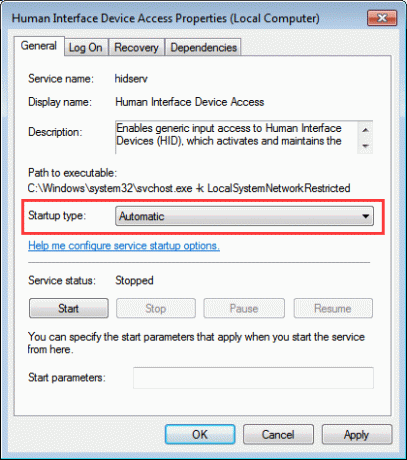
- Сега рестартирайте устройството, за да приложите промените и проверете дали клавиатурата работи.
Стартирайте инструмента за отстраняване на неизправности с клавиатурата
Последната опция е да стартирате инструмента за отстраняване на неизправности с клавиатурата на вашата система. Това е вградена функция, налична в Windows 7 и по-нови версии. Той автоматично ще открие проблема и решението за отстраняването им.
Реклами
- Търсене Настройки за отстраняване на неизправности в Старт меню поле за търсене.
- Сега кликнете върху Друг инструмент за отстраняване на неизправности и изберете клавиатура от наличния списък.
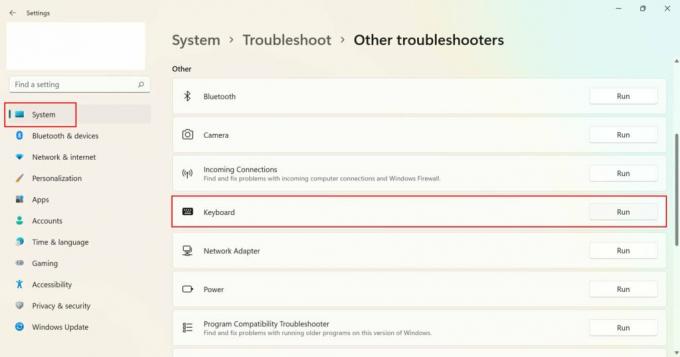
- След това щракнете върху Бягай за да стартирате отстраняването на неизправности с клавиатурата и изчакайте, докато процесът завърши.
- Той автоматично ще открие проблема и ще ви предостави решението на екрана.
- След това следвайте инструкциите на екрана, за да коригирате проблема, свързан с клавиатурата.
Заключение
Ето някои най-добри възможни решения за коригиране на клавишите на клавиатурата Logitech G213, които вече не работят. Понякога клавиатурата се замърсява и поради прах възниква проблемът. Почистете с памучна кърпа и след това проверете и ако проблемът все още е същият, препоръчваме ви да се свържете с поддръжката на клиенти на Logitech за допълнителна помощ. Коментирайте по-долу, ако харесвате блога или имате други проблеми с аксесоарите на Logitech. Скоро ще предоставим решение на проблема.


